5 sposobów na uruchomienie komputera w trybie awaryjnym
Opublikowany: 2017-10-14
5 sposobów na uruchomienie komputera w trybie awaryjnym: Istnieją różne sposoby uruchamiania w trybie awaryjnym w systemie Windows 10, ale do tej pory musiałeś zauważyć, że stare sposoby, za pomocą których można było uruchomić komputer w trybie awaryjnym we wcześniejszych wersjach systemu Windows, nie Wydaje się, że działa w systemie Windows 10. Wcześniej użytkownicy mogli uruchomić system w trybie awaryjnym systemu Windows, naciskając klawisz F8 lub klawisze Shift + F8 podczas rozruchu. Ale wraz z wprowadzeniem systemu Windows 10 proces uruchamiania został znacznie szybszy, a zatem wszystkie te funkcje zostały wyłączone.

Zostało to zrobione, ponieważ użytkownicy nie zawsze muszą widzieć zaawansowane starsze opcje rozruchu podczas rozruchu, które dopiero zaczynały się uruchamiać, więc w systemie Windows 10 ta opcja była domyślnie wyłączona. Nie oznacza to, że w systemie Windows 10 nie ma trybu awaryjnego, po prostu istnieją różne sposoby, aby to osiągnąć. Tryb awaryjny jest niezbędny, jeśli chcesz rozwiązać problemy z komputerem. Podobnie jak w trybie awaryjnym, system Windows uruchamia się z ograniczonym zestawem plików i sterowników, które są niezbędne do uruchomienia systemu Windows, ale poza tym wszystkie aplikacje innych firm są wyłączone w trybie awaryjnym.
Teraz wiesz, dlaczego tryb awaryjny jest ważny i istnieją różne sposoby uruchamiania komputera w trybie awaryjnym w systemie Windows 10, więc nadszedł czas, aby rozpocząć proces, wykonując poniższe czynności.
Zawartość
- 5 sposobów na uruchomienie komputera w trybie awaryjnym
- Metoda 1: Uruchom komputer w trybie awaryjnym przy użyciu konfiguracji systemu (msconfig)
- Metoda 2: Uruchom w trybie awaryjnym za pomocą kombinacji klawiszy Shift + Restart
- Metoda 3: Uruchom komputer w trybie awaryjnym za pomocą ustawień
- Metoda 4: Uruchom komputer w trybie awaryjnym przy użyciu dysku instalacyjnego/odzyskiwania systemu Windows 10
- Metoda 5: Przerwij proces uruchamiania systemu Windows 10, aby uruchomić automatyczną naprawę
5 sposobów na uruchomienie komputera w trybie awaryjnym
Upewnij się, że utworzyłeś punkt przywracania na wypadek, gdyby coś poszło nie tak.
Metoda 1: Uruchom komputer w trybie awaryjnym przy użyciu konfiguracji systemu (msconfig)
1. Naciśnij klawisz Windows + R, a następnie wpisz msconfig i naciśnij Enter, aby otworzyć Konfigurację systemu.
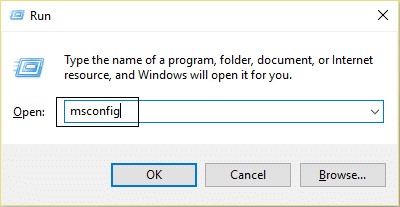
2. Teraz przejdź do zakładki Boot i zaznacz opcję „ Safe boot ”.
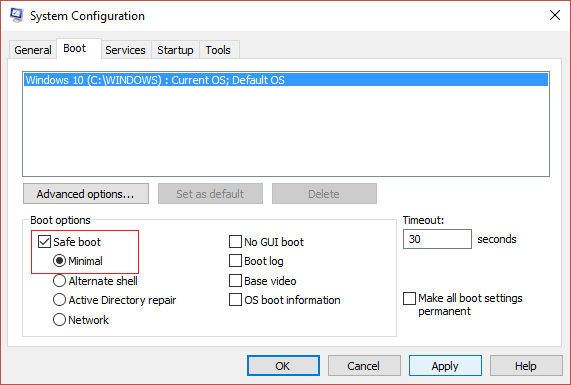
3. Upewnij się, że zaznaczona jest opcja Minimalna i kliknij OK.
4. Wybierz Uruchom ponownie, aby uruchomić komputer w trybie awaryjnym. Jeśli masz pracę do zapisania, wybierz Wyjdź bez ponownego uruchamiania.
Metoda 2: Uruchom w trybie awaryjnym za pomocą kombinacji klawiszy Shift + Restart
1. Otwórz menu Start i kliknij przycisk zasilania.
2. Teraz naciśnij i przytrzymaj klawisz Shift na klawiaturze i kliknij Uruchom ponownie.
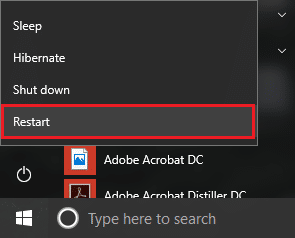
3. Jeśli z jakiegoś powodu nie możesz przejść przez ekran logowania, możesz użyć kombinacji Shift + Restart również z ekranu logowania.
4. Kliknij opcję zasilania, naciśnij i przytrzymaj Shift , a następnie kliknij Uruchom ponownie.
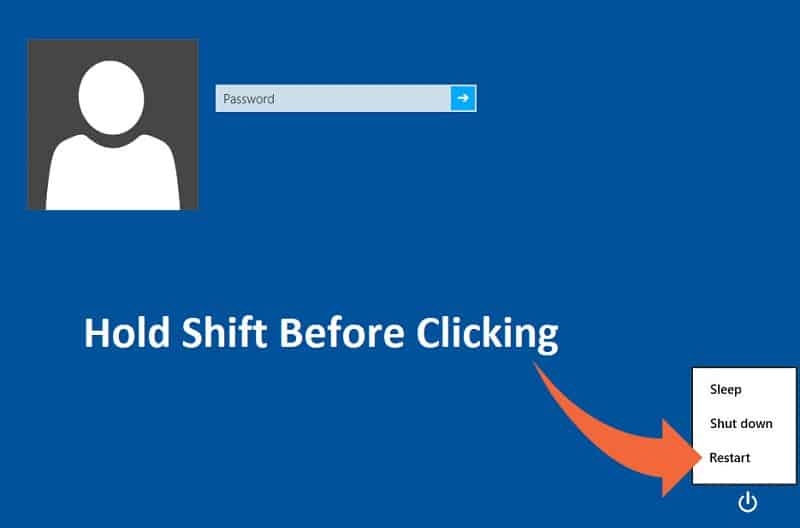
5. Teraz po ponownym uruchomieniu komputera na ekranie Wybierz opcję wybierz Rozwiązywanie problemów.
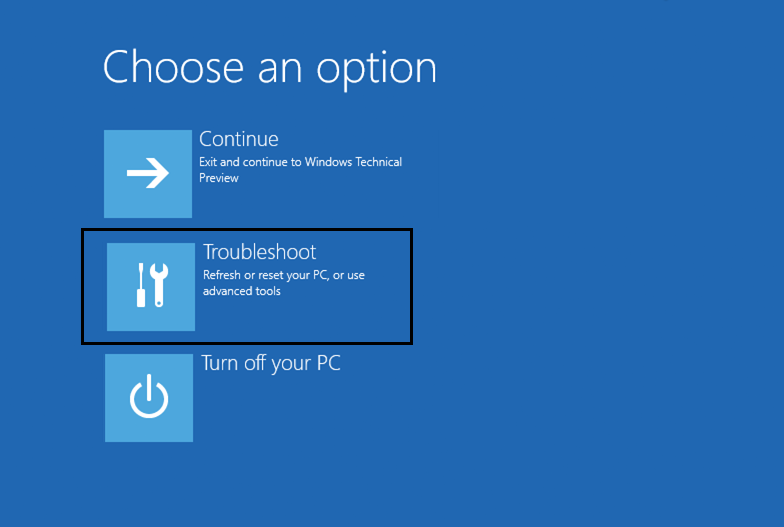
4. Na ekranie Rozwiązywanie problemów kliknij Opcje zaawansowane.

5. Na ekranie Opcje zaawansowane kliknij Ustawienia uruchamiania.
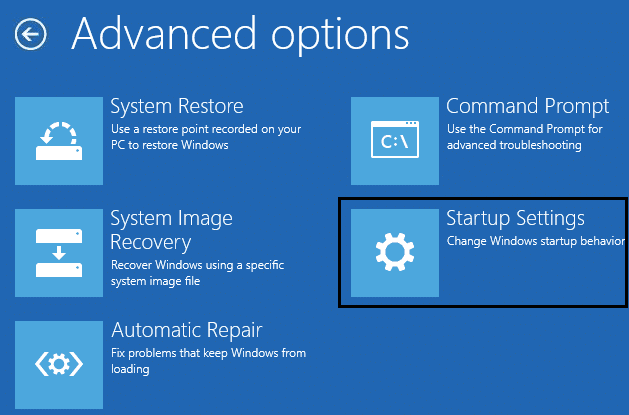
6. Teraz w ustawieniach uruchamiania kliknij przycisk Uruchom ponownie na dole.
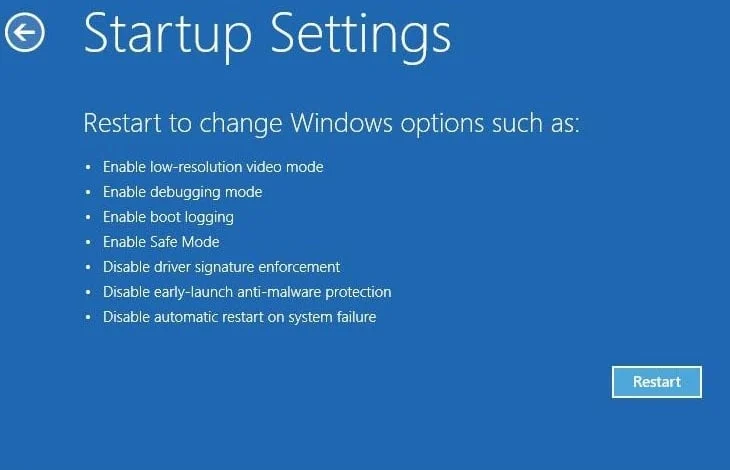

7. Po ponownym uruchomieniu systemu Windows 10 możesz wybrać opcje rozruchu, które chcesz włączyć:
- Naciśnij klawisz F4, aby włączyć tryb awaryjny
- Naciśnij klawisz F5, aby włączyć tryb awaryjny z obsługą sieci
- Naciśnij klawisz F6, aby włączyć tryb awaryjny z wierszem polecenia

8. To wszystko, udało Ci się uruchomić komputer w trybie awaryjnym przy użyciu powyższej metody, przejdźmy do następnej metody.
Metoda 3: Uruchom komputer w trybie awaryjnym za pomocą ustawień
1. Naciśnij klawisz Windows + I, aby otworzyć aplikację Ustawienia, lub możesz wpisać „ ustawienie ” w wyszukiwarce systemu Windows, aby ją otworzyć.

2. Następnie kliknij Aktualizacje i zabezpieczenia iz menu po lewej stronie kliknij Odzyskiwanie.
3. Z prawej strony okna kliknij „ Uruchom ponownie teraz ” w sekcji Uruchamianie zaawansowane.

4. Po ponownym uruchomieniu komputera zobaczysz tę samą opcję, jak powyżej, tj. zobaczysz ekran Wybierz opcję, a następnie Rozwiązywanie problemów -> Opcje zaawansowane -> Ustawienia uruchamiania -> Uruchom ponownie.
5. Wybierz różne opcje wymienione w kroku 7 w Metodzie 2, aby uruchomić system w trybie awaryjnym.

Metoda 4: Uruchom komputer w trybie awaryjnym przy użyciu dysku instalacyjnego/odzyskiwania systemu Windows 10
1. Otwórz polecenie i wpisz następujące polecenie w cmd i naciśnij Enter:
bcdedit /set {domyślnie} bezpieczny rozruch minimalny

Uwaga: jeśli chcesz uruchomić system Windows 10 w trybie awaryjnym z siecią, użyj tego polecenia:
bcdedit /set {bieżąca} sieć bezpiecznego rozruchu
2. Po kilku sekundach zobaczysz komunikat o powodzeniu, a następnie zamknij wiersz polecenia.
3.Na następnym ekranie (Wybierz opcję) kliknij Kontynuuj.
4. Po ponownym uruchomieniu komputera automatycznie uruchomi się w trybie awaryjnym.
Alternatywnie możesz włączyć starsze zaawansowane opcje rozruchu, aby móc w dowolnym momencie uruchomić system w trybie awaryjnym za pomocą klawisza F8 lub Shift + F8.
Metoda 5: Przerwij proces uruchamiania systemu Windows 10, aby uruchomić automatyczną naprawę
1. Przytrzymaj przycisk zasilania przez kilka sekund podczas uruchamiania systemu Windows, aby go przerwać. Tylko upewnij się, że nie ominie ekranu rozruchowego, w przeciwnym razie musisz ponownie rozpocząć proces.

2. Postępuj zgodnie z tymi 3 razy z rzędu, gdy system Windows 10 nie uruchamia się kolejno trzy razy, za czwartym razem domyślnie przechodzi w tryb naprawy automatycznej.
3. Gdy komputer uruchomi się po raz czwarty, przygotuje automatyczną naprawę i da ci opcję ponownego uruchomienia lub opcji zaawansowanych.
4. Kliknij Opcje zaawansowane, a zostaniesz ponownie przeniesiony do ekranu Wybierz opcję.
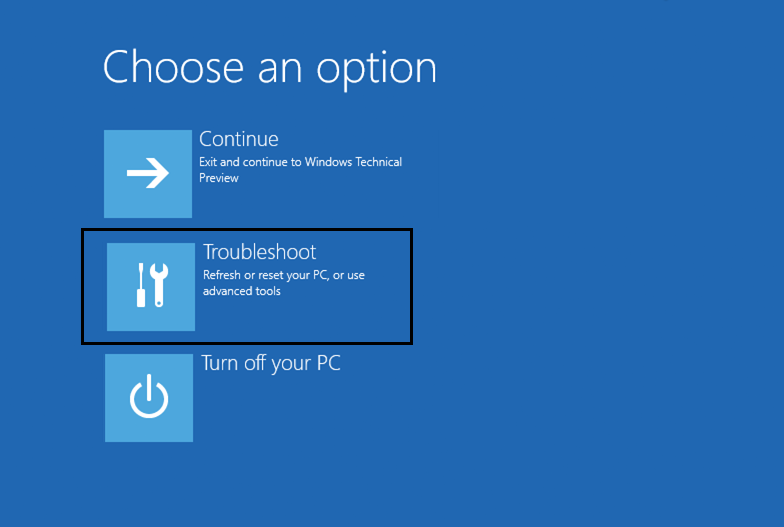
5. Ponownie postępuj zgodnie z tą hierarchią Rozwiązywanie problemów -> Opcje zaawansowane -> Ustawienia uruchamiania -> Uruchom ponownie.
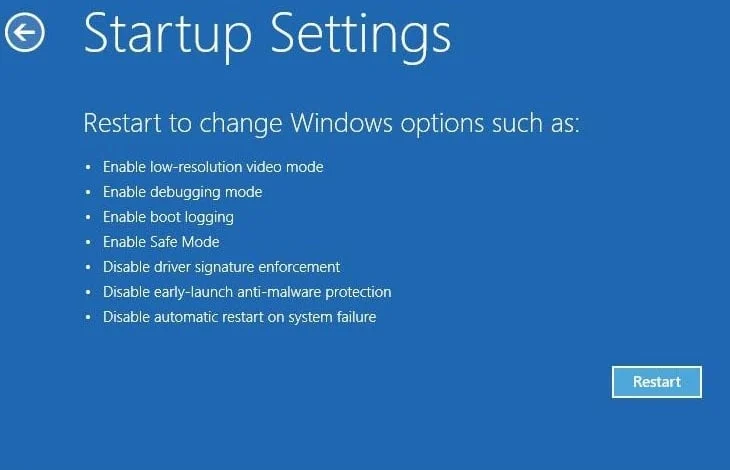
6. Po ponownym uruchomieniu systemu Windows 10 możesz wybrać opcje rozruchu, które chcesz włączyć:
- Naciśnij klawisz F4, aby włączyć tryb awaryjny
- Naciśnij klawisz F5, aby włączyć tryb awaryjny z obsługą sieci
- Naciśnij klawisz F6, aby włączyć tryb awaryjny z wierszem polecenia

7.Po naciśnięciu żądanego klawisza automatycznie zalogujesz się do trybu awaryjnego.
Polecany dla Ciebie:
- Wyłącz ekran blokady w systemie Windows 10
- Napraw Hmm, nie możemy uzyskać dostępu do tego błędu strony w Microsoft Edge
- Jak naprawić ERR_NETWORK_CHANGED w Chrome
- Napraw ERR_INTERNET_DISCONNECTED w Chrome
To wszystko, czego nauczyłeś się , jak uruchomić komputer w trybie awaryjnym , ale jeśli nadal masz jakieś pytania dotyczące tego postu, możesz je zadać w sekcji komentarzy.
